Hvordan bryte alle koblinger i Excel 2013
Hyperkoblinger i Microsoft Excel 2013 lar regnearklesere klikke på en kobling og åpne den i nettleseren. I tillegg vil Excel automatisk gjøre tekst om til en hyperkobling hvis den mener at den burde ha en. Dette skjer vanligvis når du skriver inn eller limer inn web- eller filadresser i en celle. Men du kan finne ut at du vil fjerne alle hyperkoblingene dine, og at du vil forhindre at Excel lager mer.
Heldigvis er dette mulig, selv om det krever at du fullfører et par trinn. Først viser vi deg hvordan du sletter alle de eksisterende koblingene fra regnearket. Så vil vi endre en innstilling i Excel Options for å forhindre at programmet oppretter nye på egen hånd.
Fjerne de eksisterende hyperkoblingene i Excel 2013
Denne metoden kommer til å slette selve hyperkoblingen og (eventuelt) formateringen som brukes på hyperkoblinger som standard. Teksten som koblingen brukes på (ofte referert til som ankertekst) vil forbli etter at du har fjernet hyperkoblingen og dens formatering.
Trinn 1: Åpne regnearket i Excel 2013.
Trinn 2: Klikk på knappen over raden A- overskriften og til venstre for kolonnen 1- overskriften. Dette velger hele arbeidsarket.

Trinn 3: Klikk på kategorien Hjem øverst i vinduet.
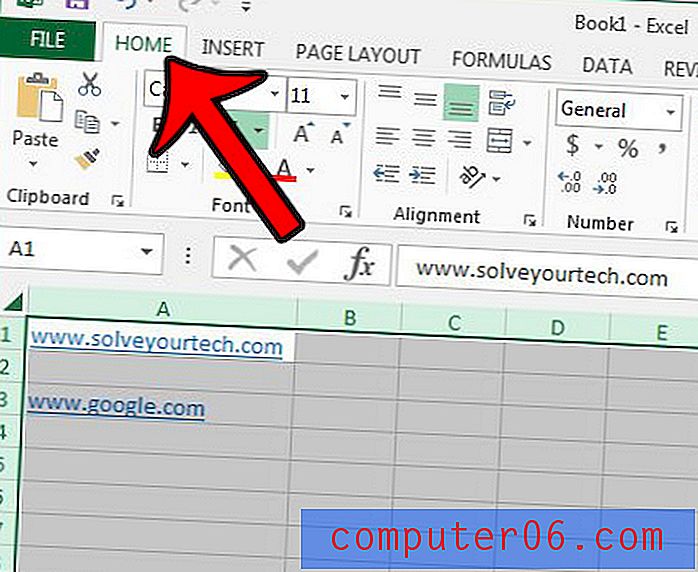
Trinn 4: Klikk på Slett- knappen i redigeringsdelen lengst til høyre på båndet, og klikk deretter på alternativet Fjern hyperkoblinger eller alternativet Fjern hyperkoblinger . Hvis du velger "Fjern hyperkoblinger", fjernes bare koblingen. Hvis du velger "Fjern hyperkoblinger", fjernes koblingen og koblingen.
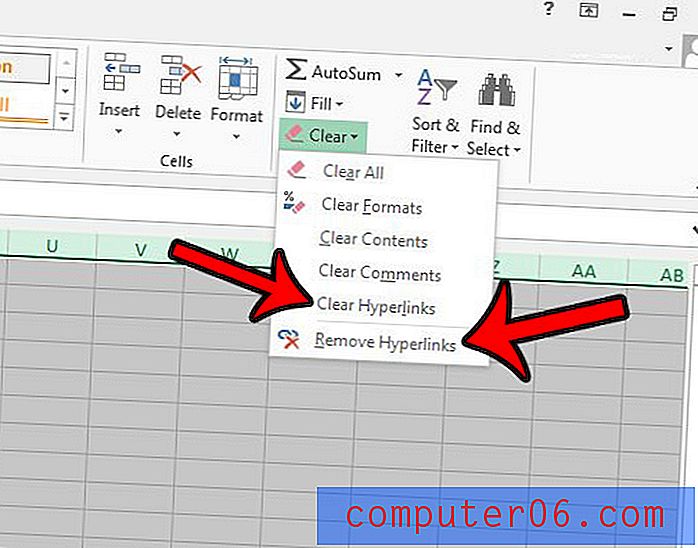
Stoppe automatisk oppretting av hyperkoblinger i Excel 2013
Nå som vi har deaktivert de eksisterende koblingene i Excel-regnearket, vil vi sørge for at programmet ikke oppretter flere koblinger på egen hånd.
Trinn 1: Åpne arbeidsboken din i Excel 2013.
Trinn 2: Klikk på Fil- fanen øverst til venstre i vinduet.
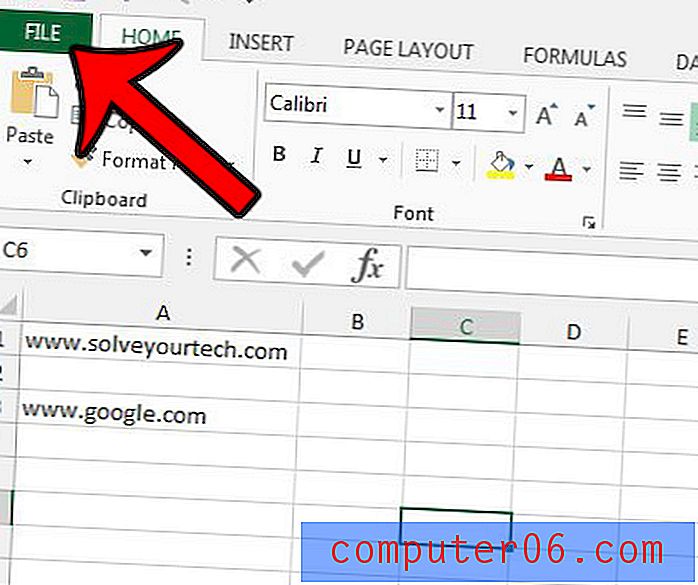
Trinn 3: Klikk på Alternativer- knappen i venstre kolonne i vinduet.
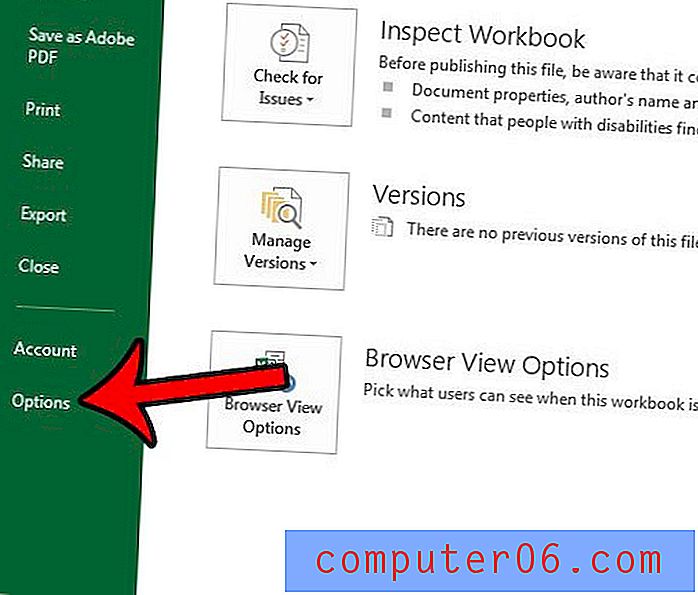
Trinn 4: Klikk på fanen Proofing på venstre side av vinduet Excel Options .
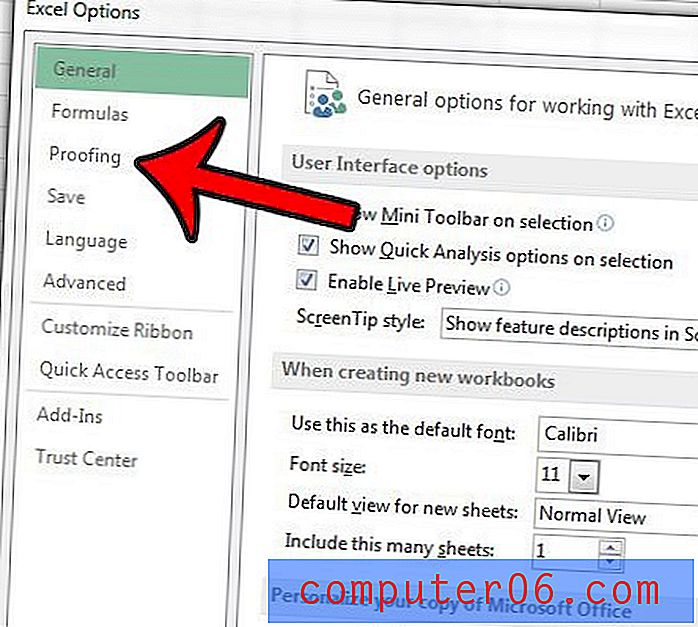
Trinn 5: Klikk på AutoCorrect Options- knappen.
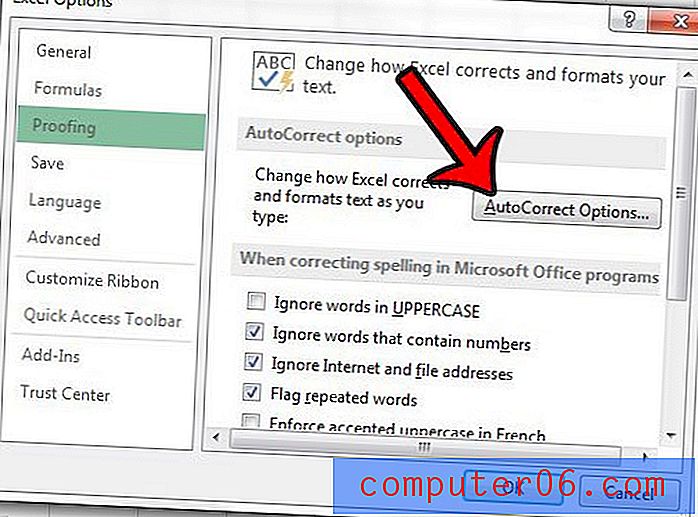
Trinn 6: Klikk på kategorien AutoFormat As You Type .
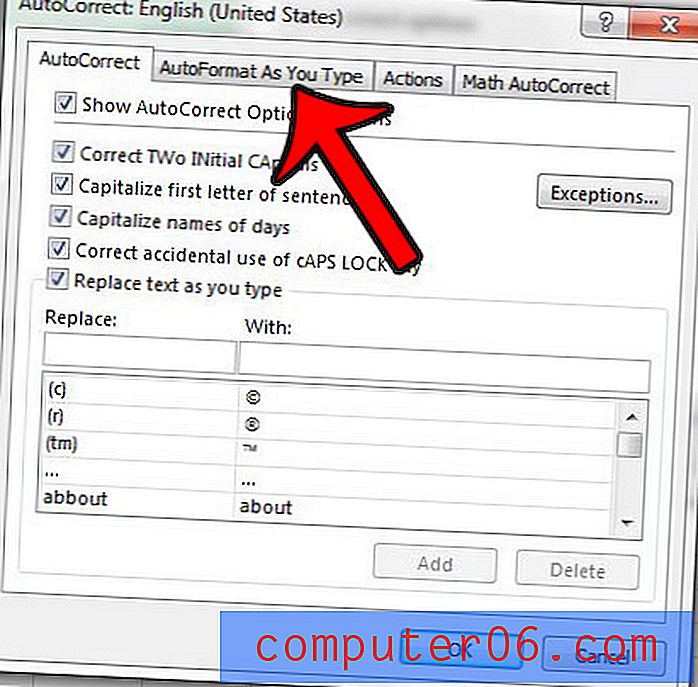
Trinn 7: Klikk i ruten til venstre for Internett- og nettverksstier med hyperkoblinger for å fjerne avmerkingen, og klikk deretter på OK- knappen nederst i vinduet. Du kan også klikke på OK- knappen nederst i vinduet Excel-alternativer .
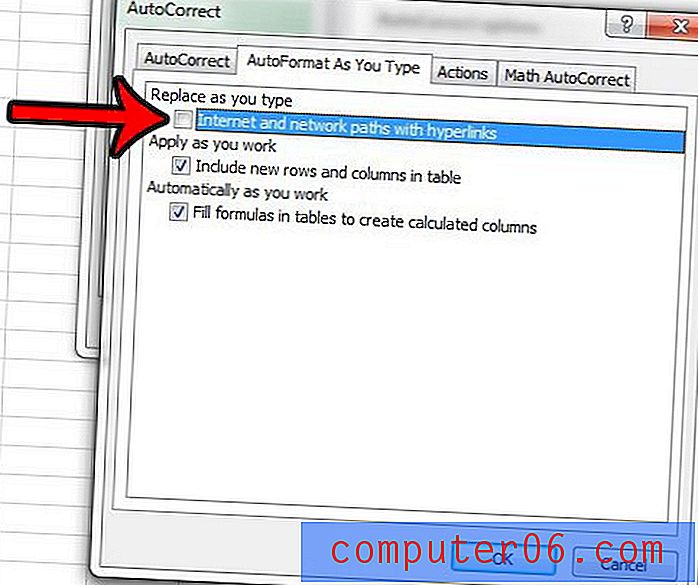
Når du skriver inn en nett- eller filadresse, vil Excel 2013 ikke lenger inkludere hyperkoblingen automatisk.
Hvis du ikke vil slette en lenke, men heller vil endre hvor den går i stedet, vil denne artikkelen - https://www.solveyourtech.com/edit-link-excel-2013/ - vise deg hvordan du redigerer lenker i arbeidsarket.



